
今回は、Zoomミーティングをしている時の「ミュート(マイクオフ)」機能について最新(2025年10月9日現在)情報で解説します。
Zoomのミュート機能は、セミナーや会議をしている時に不要な音が入らないようにするために、必要な機能です。
今回の記事内容は、
- ミュートの基本操作とマナー
- ミュートに関するしておくとよい設定
- ホストが参加者をミュート(マイクオフ)する具体的手順
- ホストができるセミナーで使える便利なミュート/ミュート解除、マイク音声コントロール
ぜひ、これらを知りたいと当てはまる方は読み進めてください。
また、ミーティング中に素早くミュート、ミュート解除を行うためのショートカットキーについてもご紹介します。
ミュート(マイクオフ)機能を自在に扱えるようになり、快適なZoomライフを送っていきましょう!
ミュートとは?
ミュートとは「音を消す」という意味です。
マイクオフという言い方もしますね。
一般的には、パソコンやテレビやスマートフォンなどの音を消す際に使われることが多いです。
Zoomでもミュート機能を使用することによって、自分の側の音を消し、相手に伝わらないようにすることができます。
セミナーや会議などで、話し手の邪魔にならないように、自分の音声をミュート(マイクオフ)にすることも必要ですね。
※動画は2021年7月時点の画面で解説
Zoom中のミュートの操作方法
Zoomミーティング中にミュート機能を操作する方法は、大きく2種類あります。
一つはミーティングコントロールバーで操作する方法、もう一つは、キーボードを使って操作する方法です。
ミーティングコントロールバーを使ってミュート(マイクオフ)操作をする
まず、最初にZoomミーティングに参加した時に、ミュート(マイクオフ)にしたり、ミュートを解除する方法についてです。
Zoomに参加したらZoom画面の下方にZoom操作に関するミーティングコントロールバー(ミュート、ビデオ、チャットなど)があります。

一番左のマイクのマークが「ミュート(マイクオフ)」もしくは「ミュート解除」の操作に関するパネルです。
ここをクリックすることで、「ミュート(マイクオフ)」にしたり、「ミュートの解除」をすることが出来ます。
マイクのマークに赤い斜線が入っている時はミュートになっています。
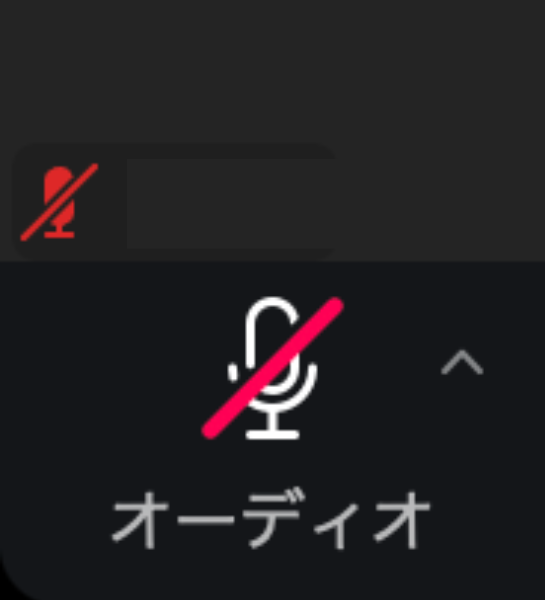
*ミュート時(マイクオフ時)(クリックしたらミュート解除)
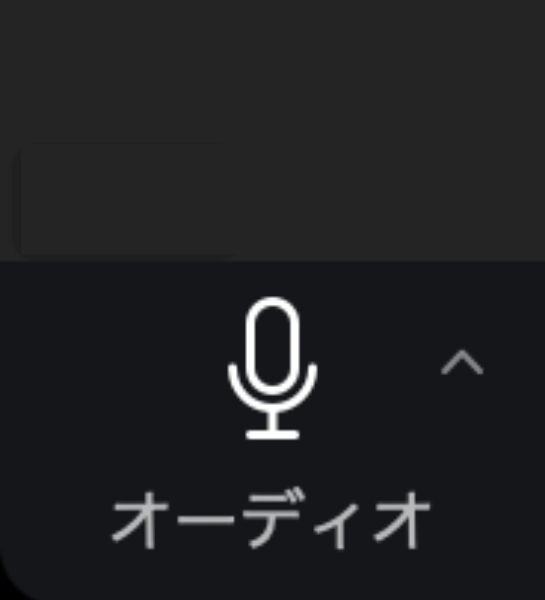
*ミュート解除時はマイクのマークが、そのまま表示されています(クリックしたらミュートになります)
よくあるのは、ミュートを解除した後に、ミュートにするのを忘れてしまい、声が入ってしまったと言うこともよくありますので、ご注意下さい。
また、ミーティングコントロールの左端が「マイクマークではない、ヘッドフォンマークだ!」という時は音声がつながっていないことを示しています。

📌マイクマークを出現させ音声トラブルを解決したいときは、こちらの記事を参考に対処してください。
→Zoom、オーディオに接続しないとは?よくある音声トラブル5つの原因と対処法
キーボードを使ってミュート解除をする方法
コントロールバーで操作をしなくてもキーボードを使うことでミュートを解除することができます。
キーボードを使う時は、「スペースキー」を長押しをしている間、一時的にミュートを解除することができます。
次の画面が出ている時はミュートが解除になっている状態です。

この機能は、スペースキーから手を離すとミュート状態に戻ります。
ミュートを解除した後にミュート(マイクオフ)にするのを忘れていた!なんていうことも少なくなりますね。
但し、あらかじめ設定画面で、「スペースキーを長押しして、一時的に自分をミュート解除できます」にチェックしておく必要があります。
《設定手順》
- Zoomデスクトップアプリの[ホーム]画面、右上の「設定(歯車マーク)」アイコンをクリック
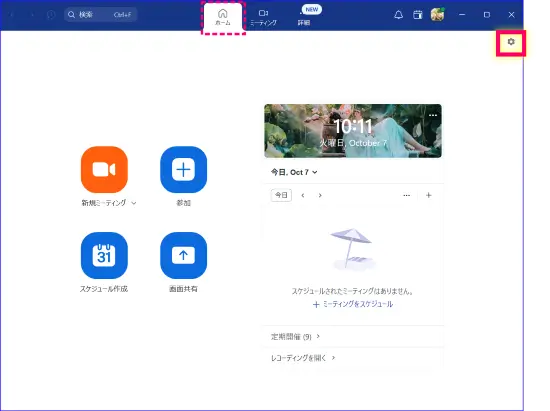
- 左メニュー「ミーティングとウェビナー」を選択、《コントロール》内の「spaceキーを長押しして、一時的に自分のミュートを解除する」のトグルをON(青)にする
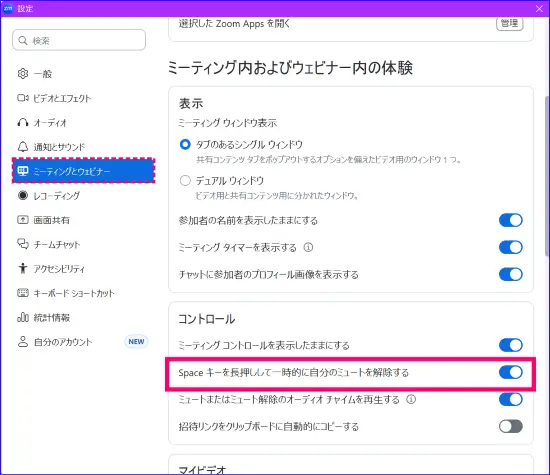
この設定をミーティング前にしておくことで、スペースキーを押しただけで一時的なミュート解除操作を行えるようになります。
とても便利なので、是非使ってみて下さい。
Zoomのショートカットキーを使ってミュート、ミュート解除をする方法
Zoomミーティングを中は、マウスやキーボードを触る機会はほとんどありません。
素早く自分のミュートを解除して会話をするには、先ほどの「一時的なミュート解除」も便利ですが、Zoomのショートカットキーを活用する方法も慣れるととても便利です。
ショートカットキーとは、キーボードを使って、特定の作業を実行する機能のことです。
使い方を覚えておくとマウスで操作するより早く、ミュート/ミュート解除できるようになります。
まず、Zoomミーティングでショートカットキーを使うには、あらかじめZoomの設定が必要です。
いつでも使えるようにZoomデスクトップクライアントで設定しておくとよいでしょう。
設定と使い方は簡単です。
まずZoomデスクトップクライアントの[キーボードショートカット]を開きます。
キーボードショートカットの「自分のオーディオをミュート/ミュート解除」にチェックを入れ、ミュートしたい時、ショートカットキーで操作します。
WindowsとMacではショートカットキーが異なりますので、以下を参考に設定、実施してみてください。
《Windowsの場合》
ショートカットキー:「Alt + A」
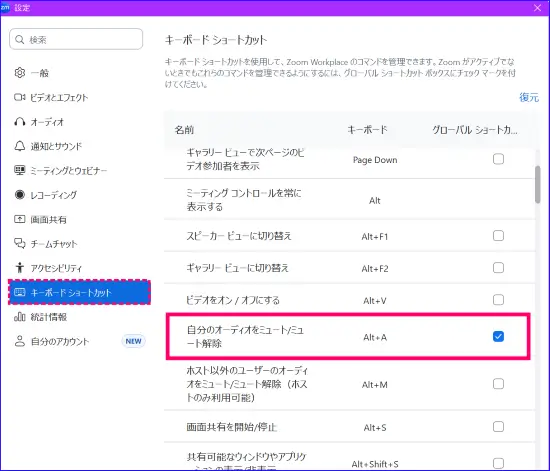
《Macの場合》
ショートカットキー:「Shift⇧+Command(⌘)+A」
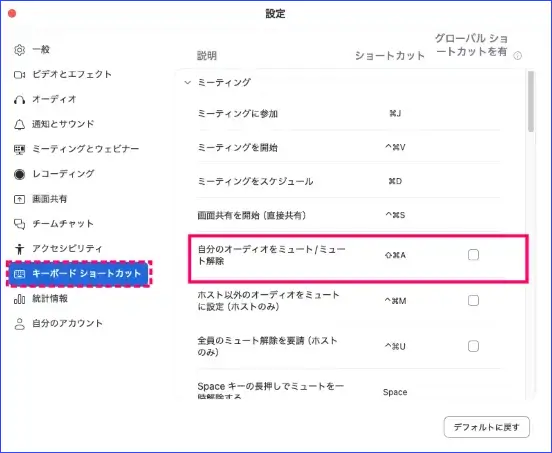
慣れると、マウスを動かすより簡単になります。
もし、「ショートカットキー、覚えられない・・・」という場合、マウスをミーティングコントロールのマイクマーク近くにおいておくと、画像のようなアナウンスが出るので、覚えておくといいですね。

主催者(ホスト)の時のミュート(マイクオフ)操作
ミーティングを開いている時に、ホストは
- セミナーなどで、参加者が勝手にミュート解除できないようにしたい
- 参加者がミュートにするのを忘れていて雑音が入ってしまう
など、ミュートをコントロールしたい時があります。
そんな時のために、主催者(ホスト)は知っておくと便利なミュート操作方法を確認しておきましょう。
ホストが参加者をミュートにする
ホストは特定の参加者のマイクをミュート(マイクオフ)にすることが出来ます。
ミュートになっていないことに、気付かずに参加している人がいる時に便利です。
《特定の参加者のマイクをミュートにする手順》
- Zoomミーティング画面下にあるミーティングコントロールバーから「参加者」をクリック
- 表示された参加者一覧からミュートしたい参加者にマウスカーソルを合わせ、「ミュート」をクリックする
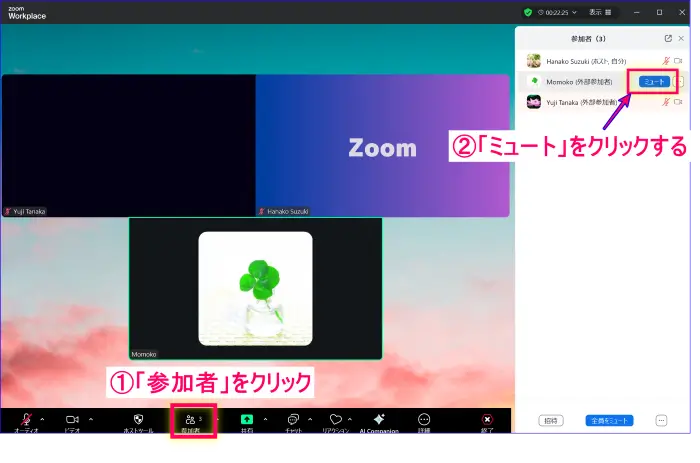
一括で参加者全員をミュートにする
ホストは参加者全員を一括でミュートにすることが出来ます。
参加者が数人であれば一人ひとりを簡単にミュートにできますが、参加者が複数人いる時に個別にミュートにしていくのは大変です。
そんな時にZoomのホストは、ワンクリックで参加者全員をミュート(マイクオフ)にすることができます。
《一括で参加者をミュートにする手順》
- Zoomミーティング画面のミーティングコントロールバー内の「参加者」をクリック
- 表示された参加者一覧下部の「全員をミュート」をクリックする
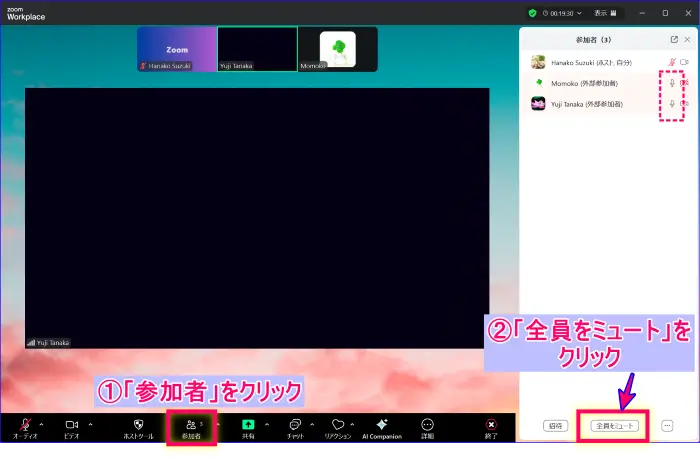
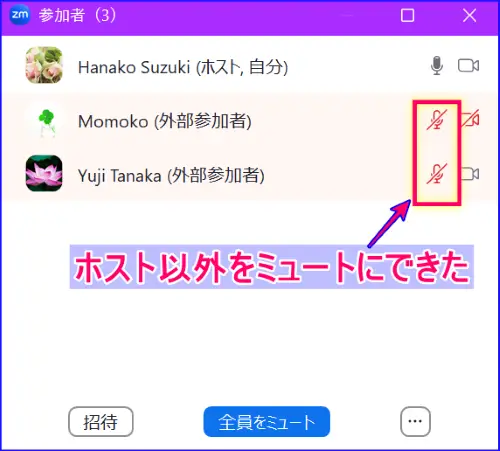
ホストだけが使える参加者全員のミュート/ミュート解除のショートカット
次にホストだけが使える参加者全員のミュートやミュート解除のショートカット1をご紹介します。
こちらもZoomデスクトップクライアントで、あらかじめ設定が必要です。
ここで、注意することは、ホストによる参加者の「ミュート解除」は、特別な設定がない限り実施できず、「ミュート解除の要請」にとどまる、という点です。
📌参加者の強制ミュート解除の設定や手順については別の記事で解説していますので、こちらを参考にしてください。
→Zoomミュートを強制解除する方法|設定・操作・許可の取り消しまで
WindowsとMac osではショートカットキーが異なります。
《Windowsの場合》
ショートカットキー:ミュート/ミュート解除「Alt+M」
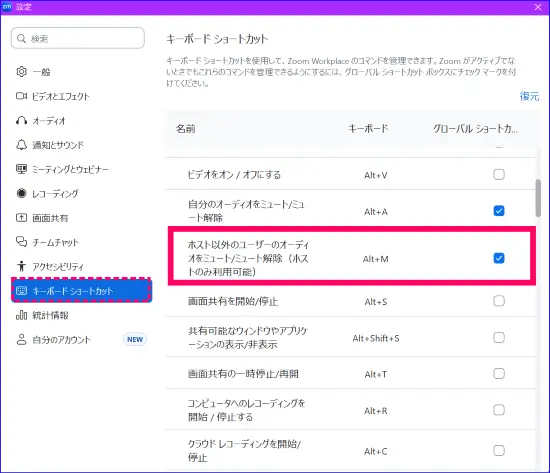
《Macの場合》
ショートカットキー:ミュートの場合、「Command(⌘)+Control∧+M」
ミュート解除を要請する場合は「Command(⌘)+Control∧+U」
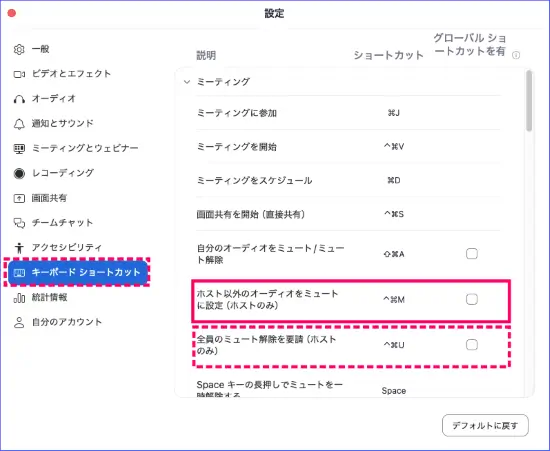
主催者が参加者にミュート解除の許可を出す
参加者は自分自身のミュートを解除して会話をしたりすることができます。
しかし、参加者が自分勝手にミュートを解除して話し出したりすると主催者は大変です。
そこで、活躍するのが、「主催者が参加者のミュート解除の許可を出す」というシステムです。
このシステムを使うと、参加者は勝手にミュートをオフ(解除)にすることが出来なくなります。
《ホストによるミュート解除許可のON/OFFの手順》
- Zoomミーティング画面のミーティングコントロールバー内の「参加者」をクリック
- 表示された参加者一覧の下部、(…)をクリック
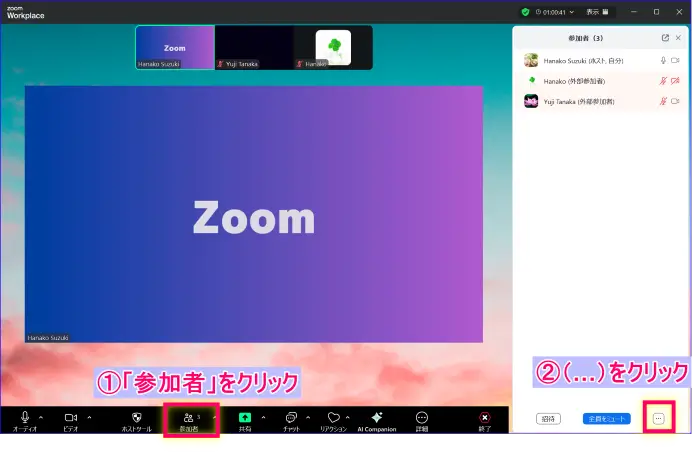
- 「参加者に自分のミュート解除を許可する」のチェックを外す

この操作で、参加者はミュート解除をしようとすると、次のようなアナウンスが出て、ミュート解除することができなくなります。

参加者がミュート解除をできるようにするには、ホストがこの設定のチェックをつける必要があります。
参加者にミュート解除を要請する
主催者は参加者をミュート(マイクオフ)にすることはできます。
しかし、主催者が勝手にミュート解除をすることはできません。
参加者の側のプライバシーも守られています。
つまり、主催者が参加者の話を聞きたい時でも、参加者自らがミュートを解除しなければならないのです。
主催者が参加者の話を聞きたい!という時は、ミュート解除を要請することになります。
この時に「○○さん!お話いいですか?」など声を掛け、参加者自身でミュート解除をしてもらうのが一つの方法です。
また、ホストから次の方法でミュート解除のリクエストを送ることも可能です。
《参加者にミュート解除要請を送る手順》
- Zoomミーティング画面のミーティングコントロールバー内の「参加者」をクリック
- 表示された「参加者」一覧からミュート解除して欲しい参加者にマウスカーソルを近づけ、「ミュート解除を要請」をクリックする
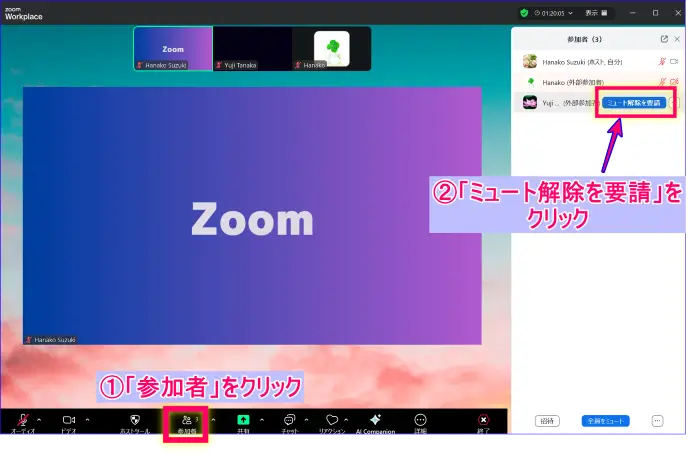
また、「ミュート解除」のリクエストも一括でできます。
《参加者全員にミュート解除要請をする手順》
- Zoomミーティング画面のミーティングコントロールバー内の「参加者」をクリック
- 表示された「参加者」一覧下部の(…)をクリック
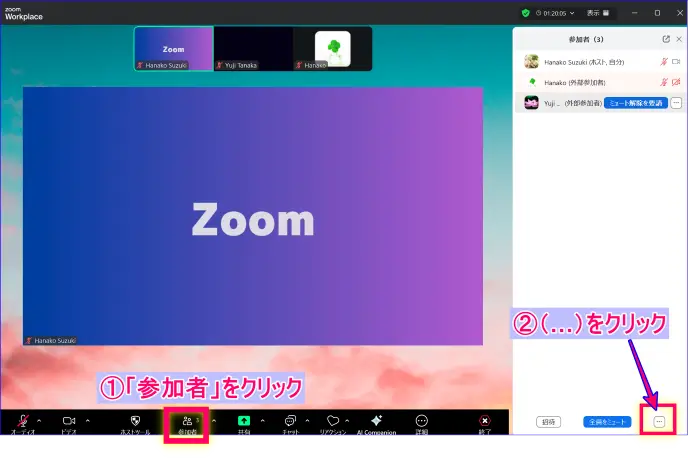
- 開いたメニューの「全員にミュート解除を要請」をクリック

ホストが「ミュート解除を要請」を操作した場合、参加者の画面には次のような表示が出ます。
その場合、参加者は「ミュート解除」か「ミュートのままにする」のどちらかを選択します。
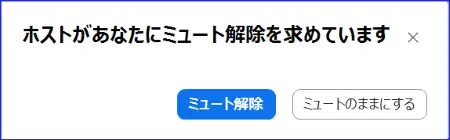
入室時、参加者のミュート(マイクオフ)を自動で行う
ミーティング入室時に参加者のマイクがONになっている場合、ミーティング会場が雑然とすることがあります。
また、セミナーやミーティングの途中参加者が大きな音を出しながら入室してきたら、せっかくのミーティングが台無しになってしまいます。
そんな時、ホストは参加者を一人ずつミュート(マイクオフ)にしていくのは思った以上に大変です。
Zoomには参加者の入室時のマイクをOFFにする機能があります。
参加者が自動ミュート(マイクオフ)状態でZoomミーティングに入室する設定は、次の通りです。
設定は、ミーティング前に行う方法と、ミーティングの途中で設定する方法があります。
《ミーティング前に参加時のマイクをOFF設定する方法》
ミーティング前に、参加者の入室時のマイクをOFF設定(ミュート)にしておくには、スケジュール作成で設定します。
ここでは、Zoomデスクトップアプリからの手順で解説します。
- Zoomデスクトップアプリを起動し、サインインする
- スケジュール作成をクリック
- ミーティングタイトル等、必要項目を入力
- スクロールして[詳細]設定をクリックし、「入室時に参加者をミュートする」にチェックを入れ、「保存」をクリックする
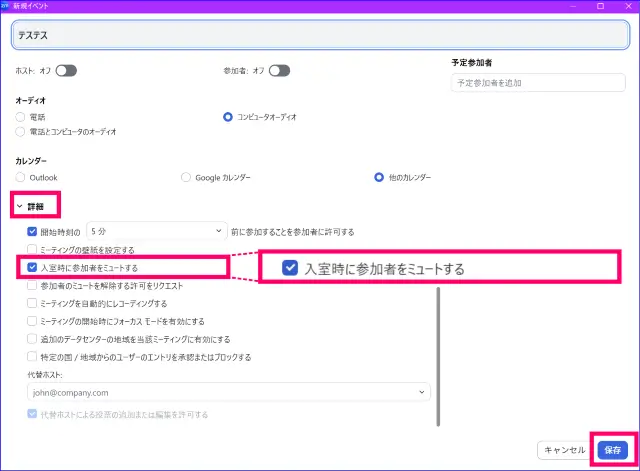
これで、この設定を行ったミーティングでは参加者をミュート状態で入室させることができます。
次に、ミーティング途中から、参加者の入室時のマイクをミュートにする手順についても解説します。
スケジュール作成で、「設定していなかった!」という時に便利なので覚えておくとよいでしょう。
《ミーティング中に参加時のマイクをOFFする設定手順》
- Zoomミーティング画面のミーティングコントロールバー内の「参加者」をクリック
- 表示された「参加者」一覧下部の(…)をクリック
- 開いたメニューの「入室時に参加者をミュートにする」をクリックしてチェックを入れる
- 「入室時に参加者をミュートにする」を選択、チェックを入れる
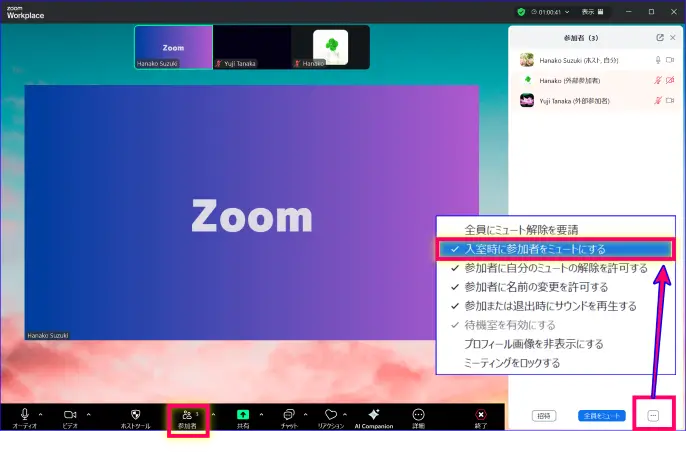
この設定をした以降から、参加者がZoomミーティングに入室する際には、参加者は自動でミュート状態となります。
参加者としてZoomに参加する時は?
ここまではホストの立場でのミュート(マイクオフ)機能についてお話ししてきました。
ここからは参加者の立場でのミュート(マイクオフ)機能についてです。
自分のミュート(マイクオフ)は自分で解除しないといけない
原則として参加者は、自分でミュートを解除しないと相手に声は届きません。
「〇〇さん。話せますか?」と聞かれた時に、スムーズにミュートを解除できるようになっておきましょう。
自分が参加する時に自動でミュートになる設定
Zoomミーティングに「外出先の雑音が大きい場所から参加しないといけない」という時や「途中から参加しないといけない」という時があるかもしれません。
もし、自分のマイクをONの状態で入室すると、周りの雑音が入ってしまってしまいます。
そんな時、Zoom参加時に、自動でミュート(マイクオフ)にする設定をしておくことができます。
次の設定をしておくことで、静かに参加することができます。
- Zoomデスクトップアプリの[ホーム]画面、右上の[設定]アイコンをクリック
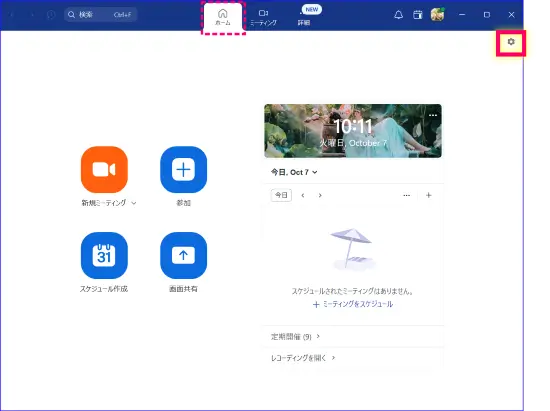
- 左メニューの「ミーティングとウェビナー」をクリックし、「参加体験」内の「自分のマイクをミュートにしておく」のトグルをON(青)にする
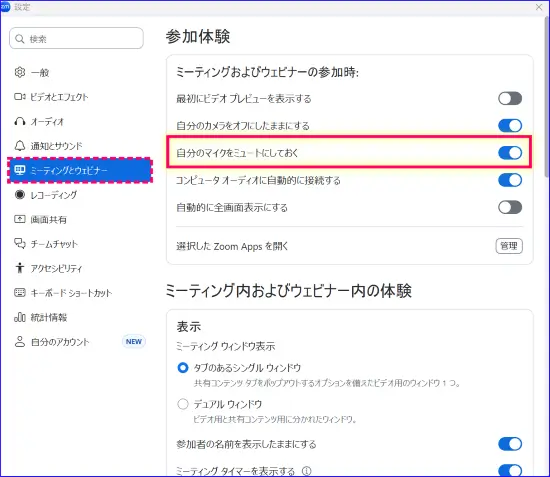
この設定で、ミーティングに参加時は常に、自動でミュート(マイクオフ)で入室することができます。
ミュート(マイクオフ)の解除ができない
あなたが参加者としてZoomに参加した時、ミュートを解除しようとしても解除できないことがあります。
そのような時は、主催者(ホスト)側が「参加者が自分でミュートを解除できない」設定にしているかもしれません。
もし、どうしても話さないといけない、等の時はチャット機能を使って要請しましょう。
ミュート解除をしても音声が聞こえない時
もし、Zoomミーティングでミュート(マイクオフ)解除したいのにできない、自分の声が相手に聞こえていない、もしくは相手の声が聞こえないという時は、何らかの設定を修正したりする必要があります。
このような、音声が聞こえないというトラブルには以下の記事がおすすめです。
ミュート機能機能を使いこなせるとこんな良いことが!
Zoomミーティングをしていると、ミュート機能をと思うことが多々あります。
それは、自分をミュートに出来てよかった!
人をミュート解除出来るように案内できてよかった!
ということです。
例えば、少人数で話をしている時に、ミュートを解除して話している時に、外が騒がしくなってしまった!という時や、くしゃみをしてしまいそうな時に、ミュートにして話の邪魔をしないと言うことがあります。
他にも、話をしている相手がミュートを解除できないと言う時に、ミュートの仕方や解除の仕方について熟知していれば、「Zoomの画面の下にあるミーティングコントロールバーにマイクのマークがありますか?」と伝えることができますし、
「スマホの画面を一度タッチしてみて下さい。画面に出てきませんか?」といった、具体的なミュート解除の方法をお伝えすることで、スムーズなZoomの運営が出来るようになります。
ホスト側がミュートを始めとした、Zoomの色々な機能を使いこなすことは参加者との信頼関係を築くために必要なことです。
ぜひ、Zoomをどんどん使って操作に慣れていきましょう!
まとめ
いかがでしたか?
Zoomでセミナーをしたりする時、快適に集中した状態で進行するにはマイク音声のコントロールはとても重要です。
参加者は、入室時だけでなくミーティング中に自分の音声に気を配ることも大切です。
また、ホストは快適なミーティングの環境となるようにミュート/ミュート解除操作が自由にできることでように気を配れるとよいでしょう。
今回は、Zoomのミュートとミュート解除操作の基本から、ホストのミュート、ミュート解除でできること、しておくと便利な設定等を解説しました。
ぜひ、Zoomのミュート機能の設定や仕組みをマスターして、マイク音声のコントロールが状況に合わせて切り替えることが出来るようになっておきましょう.
【こちらもおすすめです】
📌オーディオのすべてを網羅した、まとめ記事も合わせてご覧ください。
📌Zoomでは、マイクオフだけでなく、カメラオフもできます。
こちらも慣れていないと困ったことになるかも知れません。
是非、こちらの記事もご覧下さい。









